Microsoft Power Map für Excel ist ein Tool zur dreidimensionalen Datenvisualisierung, das Ihnen einen neuen Blick auf Informationen gestattet. Mit Power Map können Sie Einblicke gewinnen, die in traditionellen, zweidimensionalen Tabellen und Diagrammen verborgen bleiben.
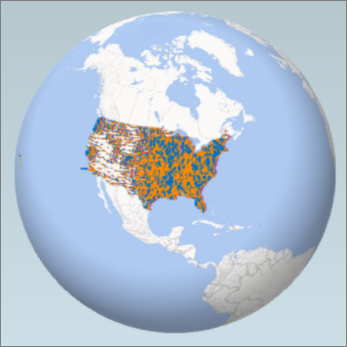
Mit Power Map können Sie geografische und zeitliche Daten auf einem 3D-Globus oder einer benutzerdefinierten Karte zeichnen, sie im Zeitverlauf darstellen und visuelle Touren erstellen, die für andere Personen freigegeben werden können. Sie können Power Map für Folgendes verwenden:
-
Daten auf Karten darstellen Zeichnen Sie über eine Million Datenzeilen aus einer Excel-Tabelle oder einem Datenmodell in Excel visuell im 3D-Format auf Bing Karten.
-
Einblicke erhalten Gewinnen Sie neue Einsichten, indem Sie Ihre Daten im geografischen Raum anzeigen und Änderungen an mit Zeitstempel versehenen Daten im Zeitverlauf beobachten.
-
Die ganze Geschichte erzählen Erfassen Sie Screenshots, und erstellen Sie filmähnliche geführte Videotouren, die Sie allgemein freigeben können, und begeistern Sie Ihr Publikum wie nie zuvor. Sie können Touren auch als Videos exportieren und in diesem Format freigeben.
Sie finden die Schaltfläche Karte in der Gruppe Touren auf der Registerkarte Einfügen im Excel-Menüband, wie in dieser Abbildung gezeigt.

Hinweise:
-
Wenn diese Schaltfläche in Ihrer Version von Excel nicht angezeigt wird, wechseln Sie zu Power Map-Schaltfläche wird in Excel nicht angezeigt.
-
Wenn Sie über ein Abonnement für Microsoft 365 Apps for Enterprise verfügen, haben Sie Zugriff auf Power Map für Excel als Teil der Self-Service Business Intelligence-Tools. Sobald neue Features und Leistungsverbesserungen für Power Map freigegeben werden, erhalten Sie diese als Teil Ihres Abonnementplans.
Informationen zu den Microsoft 365-Abonnement Plänen finden Sie unter erkunden von Microsoft 365 ProPlus und vergleichen aller Microsoft 365 for Business-Pläne.
-
Wenn Sie zuvor eine Vorschauversion von Power Map installiert haben, sind vorübergehend zwei Karte-Schaltflächen auf der Registerkarte Einfügen verfügbar: eine in der Gruppe Touren und die andere in der Gruppe Power Map. Wenn Sie auf die Schaltfläche Karte in der Gruppe Touren klicken, wird die aktuelle Version von Power Map aktiviert und jede Vorschauversion deinstalliert.
Erstellen Ihrer ersten Power Map
Wenn Sie über Excel-Daten mit geografischen Eigenschaften im Tabellenformat oder in Form eines Datenmodells verfügen, beispielsweise Zeilen und Spalten, die die Namen von Orten, Staaten, Landkreisen/Kantonen, Ländern und Regionen oder Postleitzahlen oder Längen- und Breitengrade enthalten, sind Sie bereit für die ersten Schritte. Und so geht's:
-
Öffnen Sie in Excel ein Arbeitsblatt, das die Tabellen- oder Datenmodelldaten enthält, die Sie in Power Map untersuchen möchten.
Informationen zum Vorbereiten Ihrer Daten finden Sie unter Vorbereiten Ihrer Daten für Power Map.
Um einige Beispiel-Datasets anzuzeigen, Scrollen Sie nach unten zum nächsten Abschnitt dieses Artikels. -
Klicken Sie in der Tabelle auf eine beliebige Zelle.
-
Klicken Sie auf Einfügen > Karte. Wenn Sie zum ersten Mal auf Karte klicken, wird Power Map automatisch aktiviert.
Power Map verwendet Bing, um Ihre Daten basierend auf ihren geografischen Eigenschaften zu Geokodieren. Nach einigen Sekunden wird neben dem ersten Fenster mit dem Schichtbereich der Globus angezeigt. -
Vergewissern Sie sich im Schichtbereich, dass die Felder korrekt zugeordnet wurden, und klicken Sie auf den Dropdownpfeil aller nicht korrekt zugeordneten Felder, um diesen die richtigen geografischen Eigenschaften zuzuweisen.
Stellen Sie beispielsweise sicher, dass die Post Leitzahl im Dropdownfeld als ZIP erkannt wird.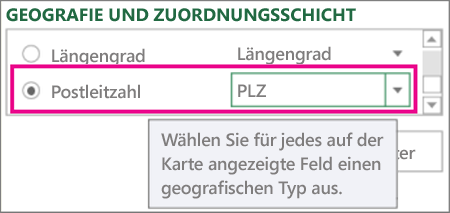
-
Während Power Map die Daten zeichnet, werden Punkte auf dem Globus angezeigt.
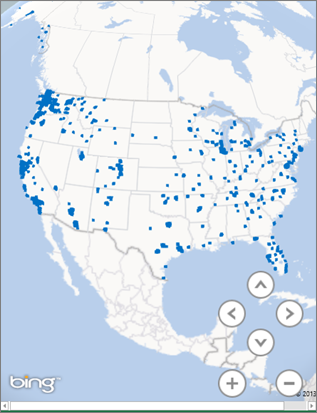
-
Klicken Sie auf Weiter, um mit dem Aggregieren und weiteren Visualisieren Ihrer Daten auf der Karte zu beginnen.
Auswerten von Beispieldatensets in Power Map
Unsere Beispieldatensets bieten eine tolle Möglichkeit zum Ausprobieren von Power Map. Laden Sie einfach eine der folgenden Arbeitsmappen herunter, die bereits über die erforderlichen Geo-Spatial-Einträge verfügen, die Sie für die ersten Schritte benötigen. Sowohl die Dallas-Dienstprogramme als auch die Lebensmittel Inspektionen in Seattle-Downloads verfügen über Zeitstempeldaten, die es Ihnen ermöglichen, Daten im Zeitverlauf anzuzeigen.










